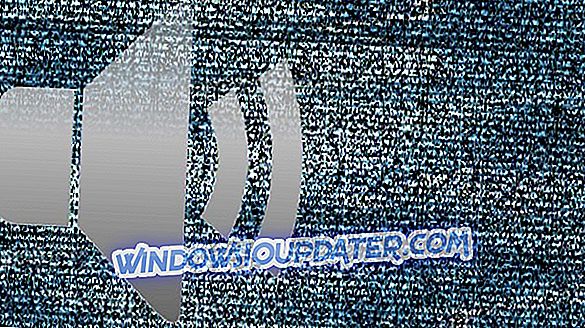เนื่องจากมีอยู่ทั่วไปทุกหนทุกแห่งบนอุปกรณ์ Android ผู้ใช้หลายคนเลือก Google ไดรฟ์แทนทางเลือกคลาวด์มากมาย และเป็นตัวเลือกที่ถูกต้องโดยพิจารณาว่ามันดูดีกับการออกแบบวัสดุและทำสิ่งที่ผู้ใช้ทั่วไปต้องการ
อย่างไรก็ตามบางครั้งผู้ใช้ประสบปัญหากับการทำลายความน่าเชื่อถือของบริการคลาวด์ของ Google อย่างสมบูรณ์ หนึ่งในนั้นคือข้อผิดพลาด“ HTTP 403 ” ซึ่งผู้ใช้ที่ได้รับผลกระทบไม่สามารถเข้าถึงหรือดาวน์โหลดไฟล์บางไฟล์จาก Google Drive
เราทำให้แน่ใจว่าจะทำให้กระจ่างเกี่ยวกับเรื่องนี้และหวังว่าจะช่วยคุณแก้ปัญหาได้
วิธีแก้ไขข้อผิดพลาด HTTP 403 เมื่อดาวน์โหลดไฟล์ Google Drive
- ล้างแคชของเบราว์เซอร์
- ออกจากระบบและลงชื่อเข้าใช้ด้วยบัญชี Google ของคุณ
- ปิดใช้งานส่วนขยายเบราว์เซอร์ชั่วคราว
- ลองเบราว์เซอร์สำรองหรือใช้โหมดไม่ระบุตัวตน
- สร้างลิงค์ที่แชร์ได้และใช้เพื่อเข้าถึงไฟล์ของคุณ
โซลูชันที่ 1 - ล้างแคชของเบราว์เซอร์
เริ่มจากขั้นตอนเบื้องต้นเมื่อปัญหาในเบราว์เซอร์ปรากฏขึ้น สิ่งนี้ใช้ได้แม้ว่าเว็บไซต์ของบุคคลที่หนึ่งเช่น Google Drive ใน Google Chrome จะไม่ทำงาน และแน่นอนว่าเป็นการล้างข้อมูลการท่องเว็บ
คุณสามารถไปที่โหมดไม่ระบุตัวตนได้ทันทีและข้ามขั้นตอนที่ 2 หรือ 3 จากรายการนี้ แต่นั่นเป็นวิธีแก้ปัญหาชั่วคราว เป็นไปได้ว่าคุณมีข้อมูลประจำตัวที่บันทึกไว้หลากหลายในข้อมูลแคชของเบราว์เซอร์ดังนั้นการใช้โหมดไม่ระบุตัวตนทุกครั้งที่ปัญหาปรากฏขึ้นเป็นเพียงวิธีแก้ปัญหาเท่านั้น
ทำตามขั้นตอนเหล่านี้เพื่อล้างแคชของเบราว์เซอร์จาก Google Chrome, Mozilla Firefox และ Microsoft Edge:
Google Chrome และ Mozilla Firefox
- กด Shift + Ctrl + Delete เพื่อเปิดเมนู“ ล้างข้อมูลการท่องเว็บ ”
- เลือก“ ตลอดเวลา” เป็นช่วงเวลา
- มุ่งเน้นไปที่การลบ ' คุกกี้', ' รูปภาพและไฟล์แคช ' และข้อมูลอื่น ๆ ของไซต์
- คลิกที่ปุ่ม ล้างข้อมูล

Microsoft Edge
- เปิด Edge
- กด Ctrl + Shift + Delete
- ทำเครื่องหมายในช่องทั้งหมดแล้วคลิก ล้าง

โซลูชันที่ 2 - ออกจากระบบและลงชื่อเข้าใช้ด้วยบัญชี Google ของคุณ
อีกขั้นตอนที่ปฏิบัติได้หาก Google Drive บล็อกการดาวน์โหลดของคุณคือออกจากระบบและลงชื่อเข้าใช้อีกครั้งด้วยบัญชี Google ของคุณ มีจำนวนอุบัติเหตุที่เป็นธรรมเกี่ยวกับการอนุญาตการเข้าถึง โดยเฉพาะอย่างยิ่งหากคุณคัดลอกไฟล์จาก Google Drive ที่กำหนดให้กับบัญชี Google อื่น หรืออาจอัปโหลดไฟล์จากแพลตฟอร์มอื่นเช่น Android หรือ iOS
ด้วยเหตุผลนั้นและลำดับที่คล้ายกันลำดับที่เรียบง่ายนี้อาจช่วยให้คุณแก้ไขปัญหาได้ นี่คือวิธีการทำในเบราว์เซอร์ใด ๆ :
- เปิดเบราว์เซอร์ของคุณและไปที่ Google.com
- คลิกที่รูปโปรไฟล์ของคุณและออกจากระบบ

- รีสตาร์ทเบราว์เซอร์ของคุณและลงชื่อเข้าใช้อีกครั้ง
โซลูชันที่ 3 - ปิดใช้งานส่วนขยายเบราว์เซอร์ชั่วคราว
ในขณะที่เรากำลังแก้ไขปัญหาบนเบราว์เซอร์เราไม่สามารถหลีกเลี่ยงการกล่าวถึงปัญหาที่เป็นไปได้ซึ่งอาจทำให้เกิดการโกงได้ มันอาจเป็นหนึ่งในประจำของคุณเช่น adblocker หรือแม้แต่ชุดรูปแบบของบุคคลที่สาม เนื่องจากเราไม่สามารถพูดได้อย่างแน่นอนว่าส่วนขยายที่แน่นอนทำให้เกิดปัญหาอะไรเราขอแนะนำให้ปิดใช้งานส่วนขยายทั้งหมดชั่วคราว
หากปัญหาได้รับการแก้ไขตรวจสอบให้แน่ใจว่าได้เปิดใช้งานส่วนขยายทีละรายการอีกครั้งจนกว่าคุณจะพบว่าระบบใดที่ทำให้เกิดข้อผิดพลาด 404 ด้วย Google ไดรฟ์
โซลูชันที่ 4 - ลองเบราว์เซอร์อื่นหรือใช้โหมดไม่ระบุตัวตน
หากเบราว์เซอร์ตัวใดตัวหนึ่งไม่ 'ร่วมมือ' จะมีทางเลือกมากมาย โอกาสที่คุณจะติดตั้งบนพีซีของคุณรวมถึง Microsoft Edge และ Internet Explorer ซึ่งเป็นเบราว์เซอร์ในตัวอยู่แล้ว ดังนั้นลองลงชื่อเข้าใช้ Google Drive ของคุณผ่านทางเว็บเบราว์เซอร์อื่นและหวังว่าจะได้รับการแก้ไข
ในขณะที่เราสังเกตเห็นอย่างถูกต้องโหมดไม่ระบุตัวตนเป็นวิธีที่ดีที่สุดในการหลีกเลี่ยงปัญหาที่เกี่ยวข้องกับเบราว์เซอร์ทั้งหมด เพียงคลิกที่เมนู 3 จุดที่มุมบนขวาแล้วเลือก“ หน้าต่างใหม่ที่ไม่ระบุตัวตน” หรืออะไรก็ได้ตามบรรทัดเหล่านั้น จากนั้นลงชื่อเข้าใช้และลองดาวน์โหลดไฟล์ที่มีปัญหาจาก Google Drive ของคุณ
โซลูชันที่ 5 - สร้างลิงก์ที่แชร์ได้และใช้เพื่อเข้าถึงไฟล์ของคุณ
ในที่สุดผู้ใช้บางคนที่ติดอยู่กับข้อผิดพลาด "HTTP 403" แม้หลังจากขั้นตอนเหล่านี้พบวิธีแก้ปัญหา หากคุณไม่สามารถดาวน์โหลดไฟล์ได้โดยตรงจาก Google Drive ให้ลองกับลิงค์ที่แชร์ได้ ลิงค์ที่แชร์ได้ช่วยให้ทุกคนสามารถดาวน์โหลดไฟล์ส่วนตัวได้ มันจะคัดลอกไปยังคลิปบอร์ดโดยอัตโนมัติดังนั้นสิ่งเดียวที่คุณต้องทำคือวางลงในแถบที่อยู่
คุณควรเห็นหน้าดาวน์โหลดซึ่งคุณสามารถรับไฟล์ได้โดยไม่มีปัญหาใด ๆ หากคุณไม่แน่ใจว่าจะทำอย่างไรให้ทำตามขั้นตอนที่เราให้ไว้ด้านล่าง:
- เปิด Google Drive จากเบราว์เซอร์ของคุณ
- คลิกขวาที่ไฟล์ที่คุณต้องการดาวน์โหลดและเลือก“ รับ ลิงก์ที่แชร์ได้ ” จากเมนูตามบริบท

- คลิก ที่แถบที่อยู่ ของเบราว์เซอร์แล้วกด Ctrl + V เพื่อวางลิงก์ กด Enter
- ดาวน์โหลดไฟล์

ด้วยที่กล่าวว่าเราสามารถสรุปบทความนี้ หากคุณมีข้อสงสัยคำถามหรือข้อเสนอแนะอื่น ๆ อย่าลังเลที่จะพูดคุยในส่วนความเห็นด้านล่าง